Konverter hurtigt flere numre til engelsk eller kinesisk valuta i et Word-dokument
Kutools for Word
Nogle gange skal du muligvis stave tallene som engelske eller kinesiske valutaord i et Word-dokument. Normalt kan du stave dem ved at skrive ord en efter en. Men denne artikel vil jeg introducere et let værktøj, Kutools for Word, med dets nyttige hjælpeprogram -Stave numre, kan du hurtigt stave tallene til engelske eller kinesiske ord i en Word-fil.
Konverter flere tal til engelske valutaord i Word-dokument
Konverter flere tal til kinesiske valutaord i Word-dokument
Anbefalede produktivitetsværktøjer til Word
Kutools for Word: Integrering af AI 🤖, over 100 avancerede funktioner sparer 50 % af din dokumenthåndteringstid.Gratis download
Office-fanen: Introducerer browserlignende faner til Word (og andre Office-værktøjer), hvilket forenkler navigation i flere dokumenter.Gratis download
Konverter flere tal til engelske valutaord i Word-dokument
For at stave tal til engelske valutaord skal du gøre som dette:
1. Vælg det indhold, der indeholder de numre, du vil stave ud.
2. Klik derefter på Kutools > Stave numre > Stave numre på engelsk, se skærmbillede:

3. Og så er alle de valgte numre stavet som engelske ord, se skærmbillede:
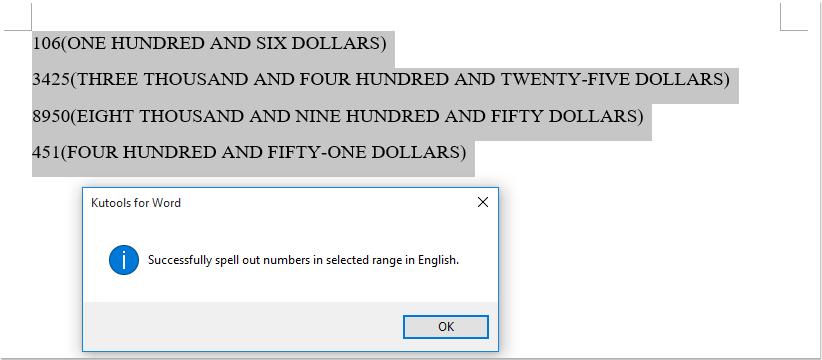
4. Klik derefter på OK knappen for at lukke meddelelsesboksen.
Konverter flere tal til kinesiske valutaord i Word-dokument
For at konvertere flere tal til ord i kinesisk valuta kan du også anvende denne funktion, gør venligst som denne:
1. Vælg det indhold, der indeholder de numre, du vil stave ud.
2. Klik derefter på Kutools > Stave numre > Stave numre på kinesisk, se skærmbillede:

3. Og de valgte numre er stavet til kinesiske ord som følgende skærmbillede vist:
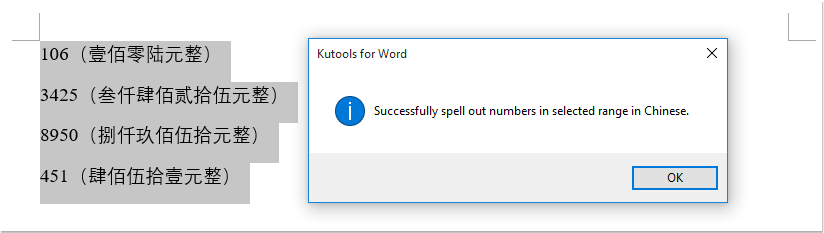
4. Klik derefter på OK knap for at lukke dette promptfelt.
Bemærkninger:
1. Dette værktøj kan også anvendes på hele Word-dokumentet. Klik på det Word-dokument, du vil konvertere nummer til valutaord uden at vælge noget tal, og anvend derefter ovenstående funktioner, du har brug for, og klik derefter på Ja i pop-up-dialogen staves alle numre i hele dokumentet.
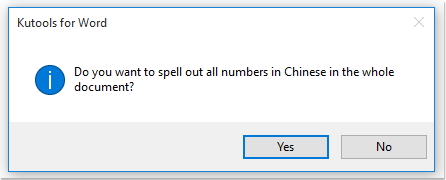
2. Hvis der er decimaltal i dokumentet, vil det ikke stave korrekt.
Demo: Konverter flere tal til engelsk eller kinesisk valuta i et Word-dokument
Kutools for Word: med mere end 100 praktiske Word-tilføjelsesprogrammer, gratis at prøve uden begrænsning på 60 dage. Download og gratis prøveversion nu!
Bedste kontorproduktivitetsværktøjer
Kutools for Word - Forøg din Word-oplevelse med Over 100 Bemærkelsesværdige funktioner!
🤖 Kutools AI-assistent: Transformer din skrivning med AI - Generer indhold / polsk tekst for klarhed / Opsummer dokumenter / Spørg for information baseret på Dokument, alt sammen i Word
📘 Dokumentbeherskelse: Opdelt sider / Flet dokumenter / Eksporter udvalg i forskellige formater (PDF/TXT/DOC/HTML...) / Batch Konverter til PDF / Eksporter sider som billeder / Udskriv flere filer på én gang...
✏ Indholdsredigering: Batch Find og erstat på tværs af flere filer / Ændr størrelse på alle billeder / Transponer tabelrækker og kolonner / Konverter tabel til tekst...
🧹 Ubesværet rengøring: Fej væk Ekstra pladser / Afsnit bryder / Alle overskrifter / Tekstbokse / Hyperlinks / For mere fjernelse af værktøjer, gå til vores Fjern gruppe...
➕ Kreative indlæg: Indsæt Tusind adskillere / Afkrydsningsfelter / Radio knapper / QR kode / Stregkode / Diagonal linjebord / Ligningstekst / Billede Caption / Tabeltekst / Flere billeder / Oplev mere i Indsæt gruppe...
???? Præcisionsvalg: Find ud af specifikke sider / tabeller / former / overskrifter / Forbedre navigation med mere Vælg funktioner...
⭐ Stjerneforbedringer: Naviger hurtigt til ethvert sted / automatisk indsæt gentagende tekst / skifte problemfrit mellem dokumentvinduer / 11 Konverteringsværktøjer...
